Thông tin liên hệ
- 036.686.3943
- admin@nguoicodonvn2008.info

SmartScreen được thiết kế để tự động chặn các file đáng ngờ, nhưng thường đánh dấu những file tải xuống chính hãng là độc hại. Sau đây là cách bạn có thể tắt Windows Defender SmartScreen trên Windows 11 để tải xuống và chạy ứng dụng.
SmartScreen dựa vào bảo vệ dựa trên danh tiếng để bảo vệ thiết bị khỏi các ứng dụng và trang web độc hại hoặc có khả năng không mong muốn. Khi được bật, SmartScreen sẽ sàng lọc các file tải xuống với các trang web và nhà phát triển đáng ngờ đã biết. Nếu tìm thấy sự trùng khớp, nó sẽ chặn quyền truy cập tải xuống hoặc trang web và cảnh báo người dùng về hành động đã thực hiện.
Bạn có thể cấu hình để chặn các ứng dụng và file không được nhận dạng khỏi web. Nó cũng cung cấp thêm khả năng bảo vệ dựa trên danh tiếng cho các ứng dụng Microsoft Store và có thể chặn những ứng dụng của bên thứ ba có điểm danh tiếng thấp, được biết là gây ra hành vi không mong muốn.
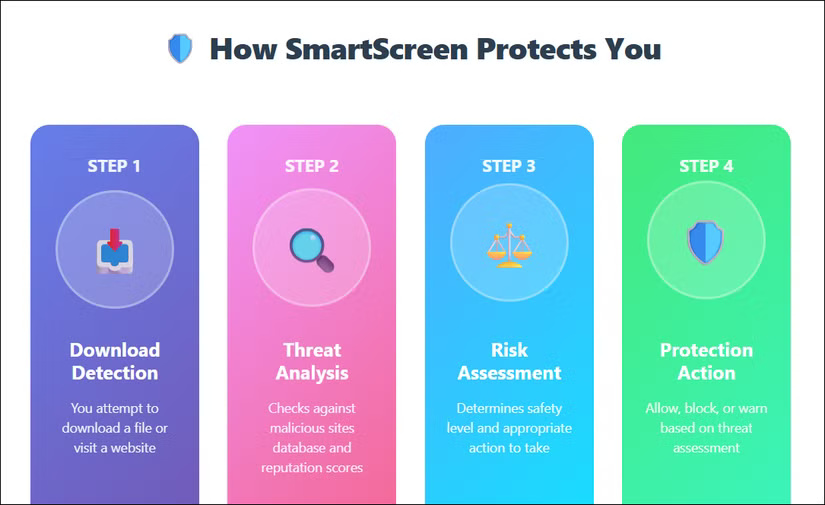
Tuy nhiên, đôi khi, việc sàng lọc danh tiếng có thể chặn các ứng dụng, ngay cả khi chúng đến từ những nguồn đáng tin cậy. Nếu tin tưởng ứng dụng, bạn có thể tạm thời tắt bộ lọc SmartScreen để cài đặt và chạy ứng dụng, sau đó bật lại trong cài đặt Windows Security.
Cách dễ nhất để tắt SmartScreen là sử dụng ứng dụng Windows Security. Hãy cùng xem cách thực hiện:
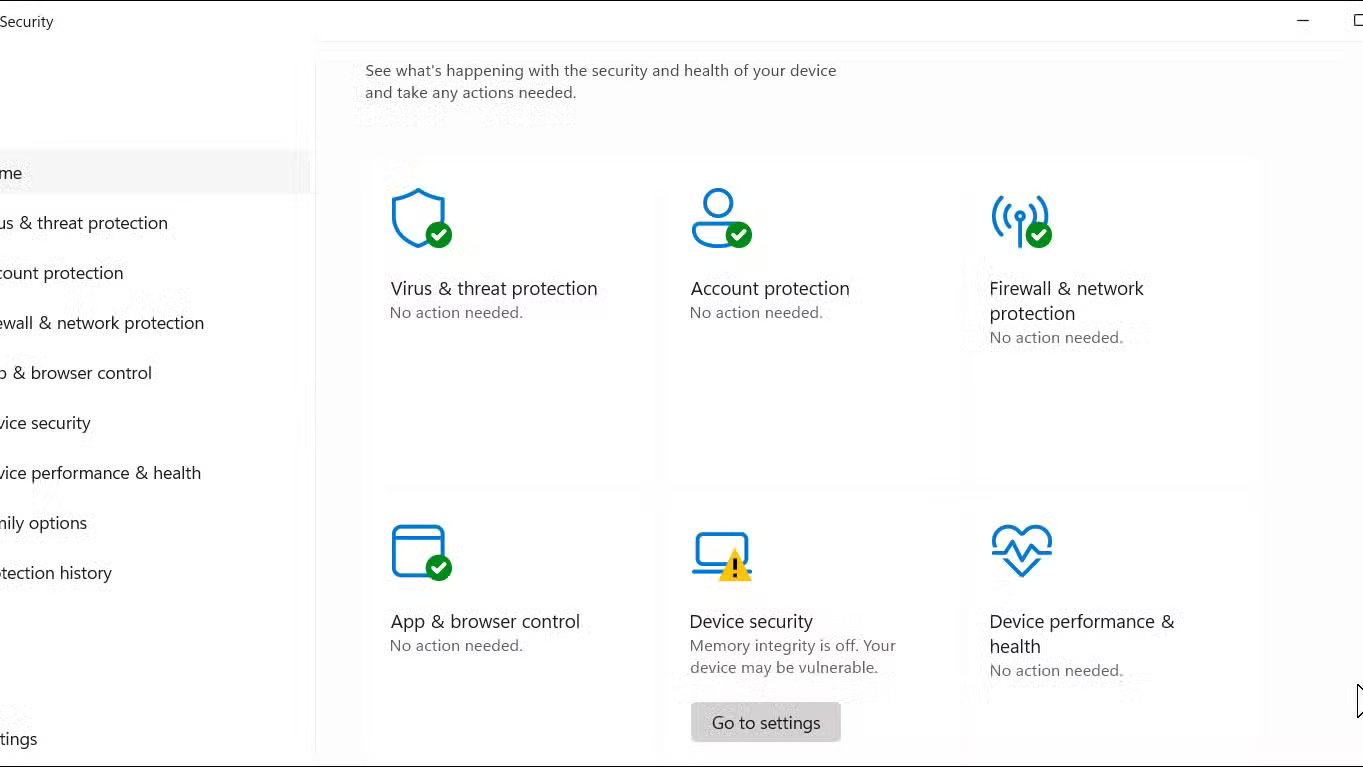
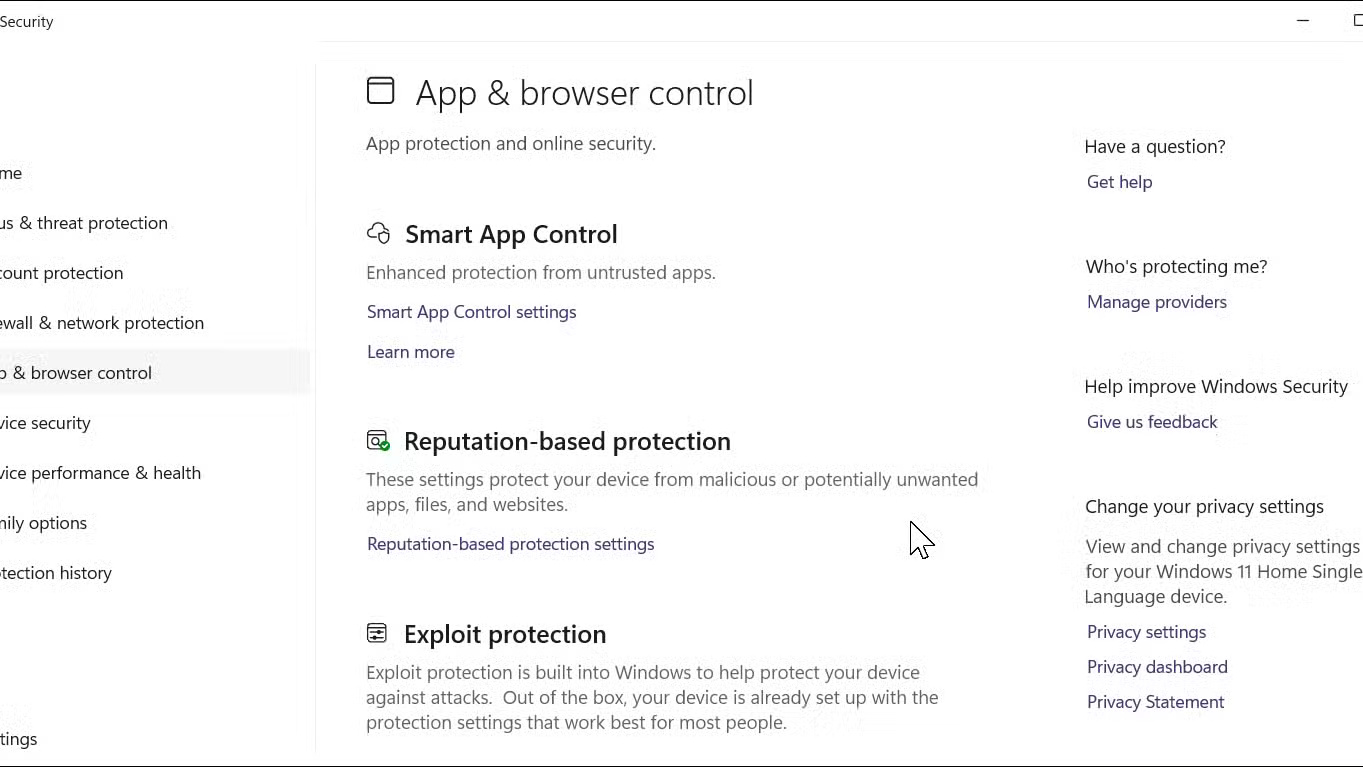
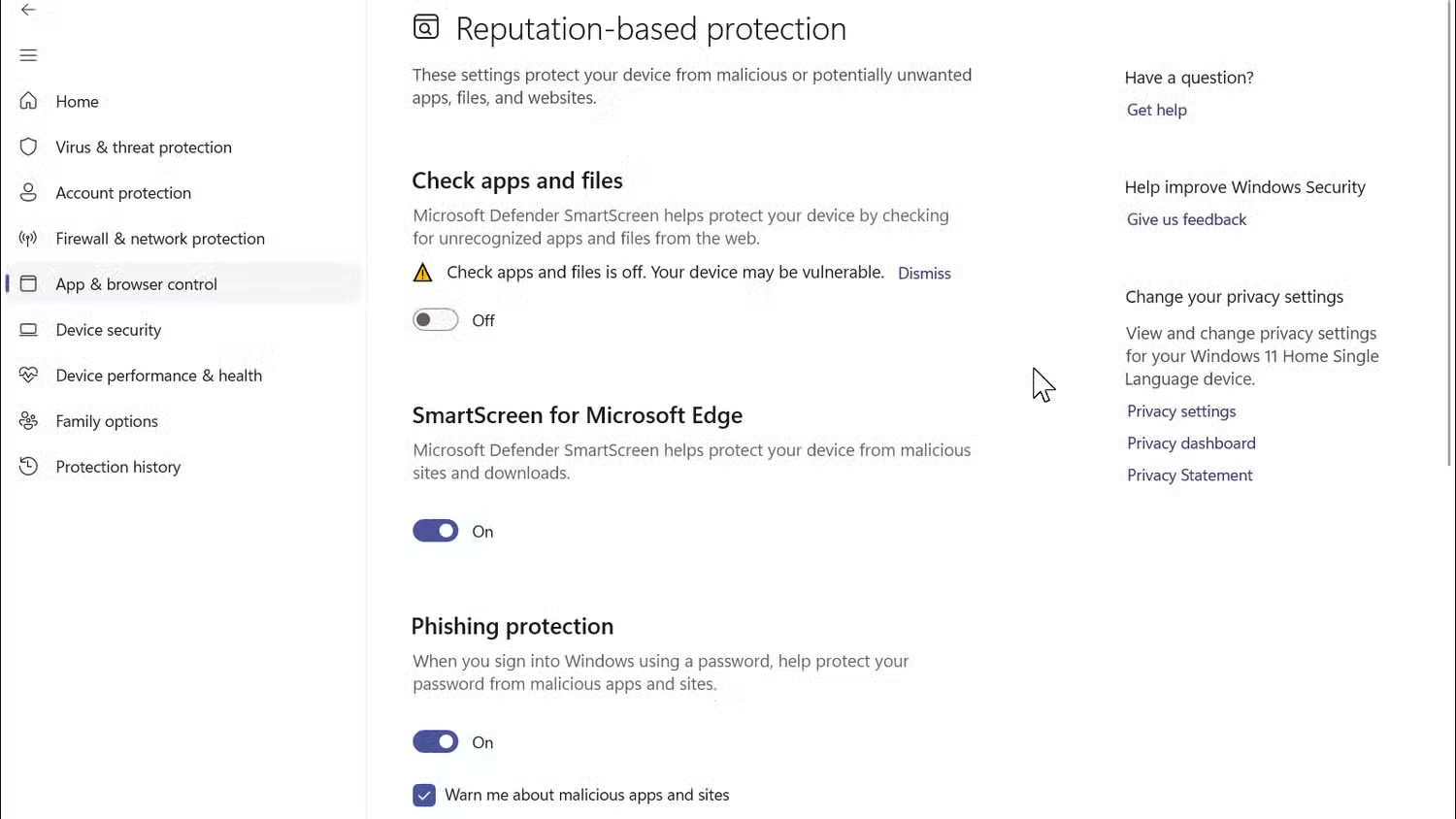
Nếu bất kỳ bộ lọc SmartScreen nào bị mờ đi với thông báo "This setting is managed by your administrator", bạn sẽ cần quản trị viên thực hiện thay đổi cho mình.
Microsoft Edge có tùy chọn tích hợp để bật và tắt Microsoft Defender SmartScreen. Sau đây là cách truy cập tùy chọn này:
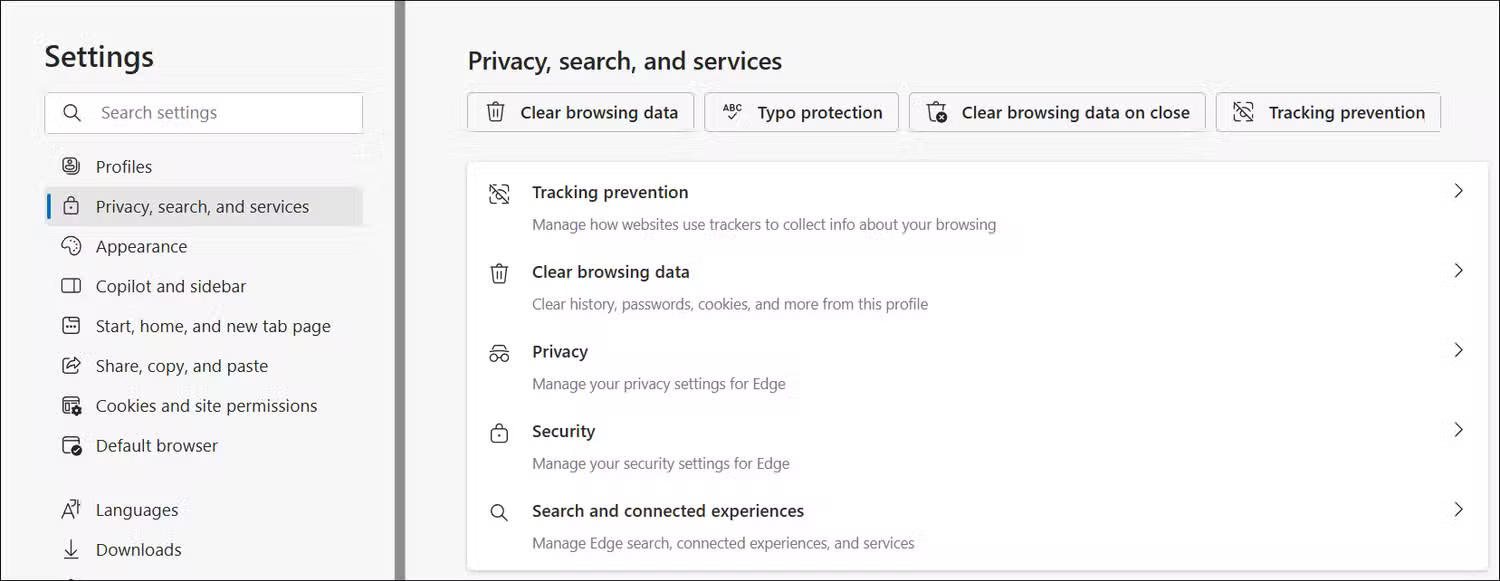
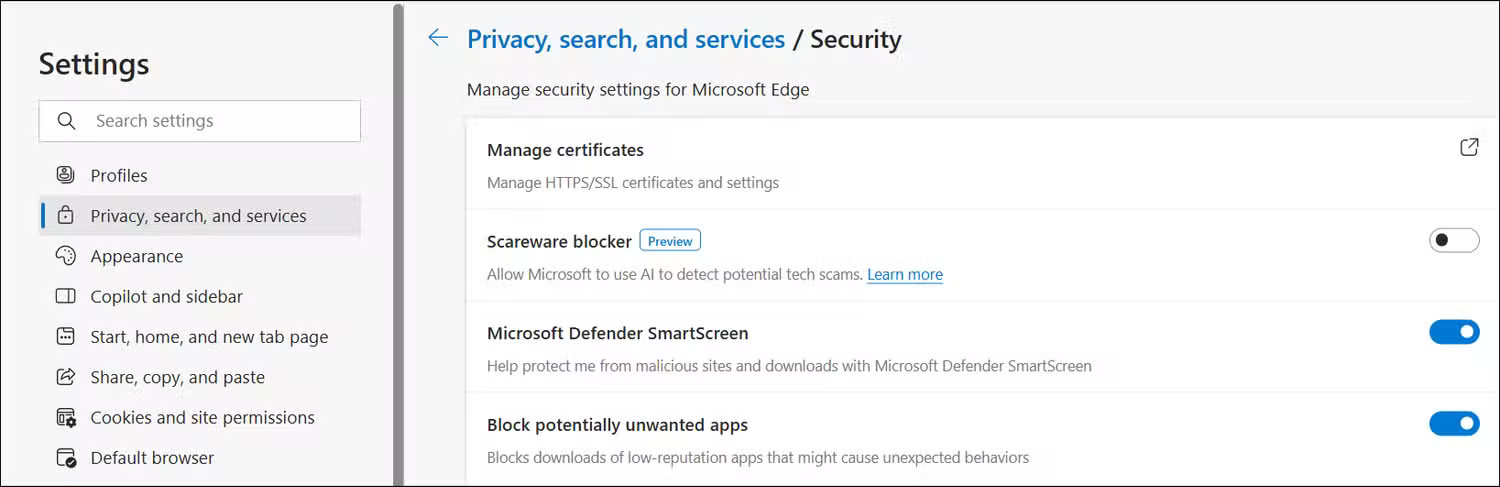
Bạn cũng có thể bật hoặc tắt Windows Defender SmartScreen bằng Registry Editor. Phương pháp này hữu ích nếu bạn không thể truy cập từ ứng dụng Settings.
Lưu ý rằng việc sửa đổi không đúng mục nhập registry có thể khiến hệ thống bị trục trặc. Do đó, hãy tạo điểm khôi phục trước khi thực hiện các bước bên dưới.
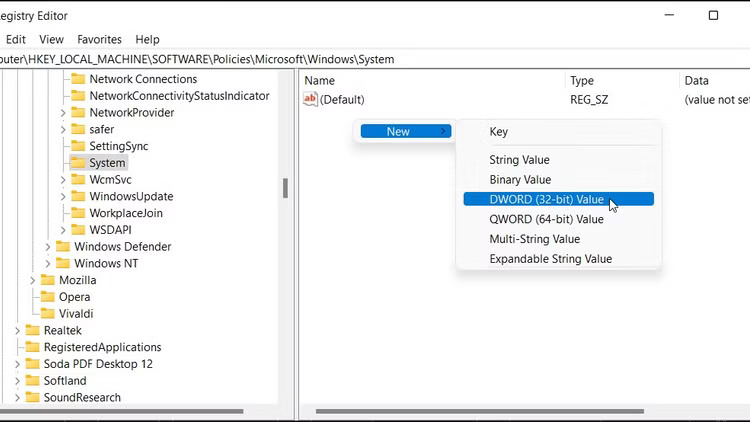
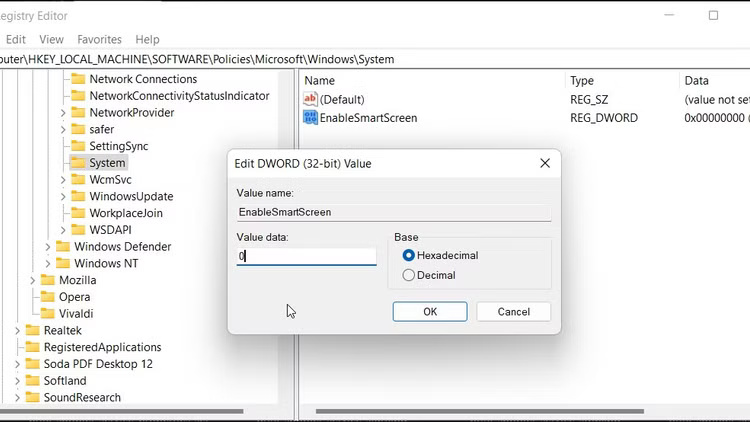
Bạn có thể tinh chỉnh thêm registry để tạo String Value mới để đặt mức chặn thành Warn hoặc Block. Sử dụng Warn sẽ hiển thị cảnh báo SmartScreen với tùy chọn để tiếp tục. Ngược lại, tùy chọn Block sẽ hiển thị cảnh báo và chặn ứng dụng chạy trên máy tính của bạn. Sau đây là cách thực hiện:
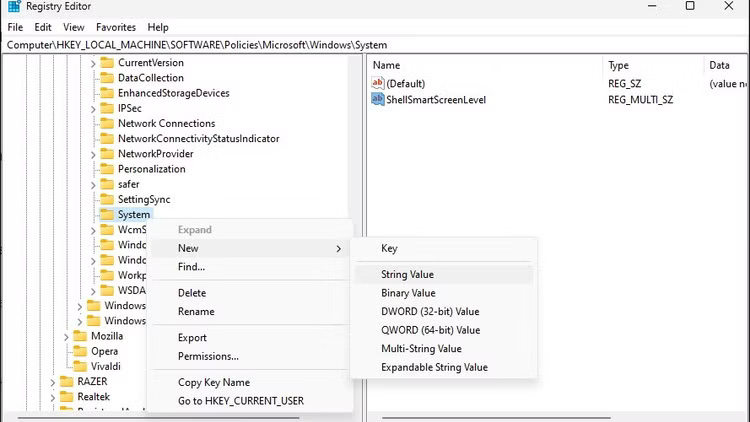
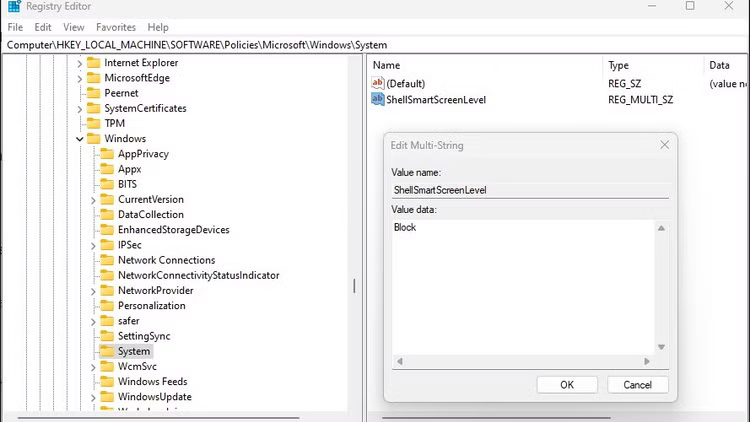
Nếu muốn quản lý bộ lọc SmartScreen cho nhiều máy tính trong tổ chức của mình, bạn có thể sử dụng Group Policy Editor để cấu hình, bật hoặc tắt cài đặt SmartScreen một cách tập trung, đảm bảo các chính sách bảo mật nhất quán trên tất cả những hệ thống được quản lý.
Lưu ý: Group Policy Editor chỉ khả dụng trên các phiên bản Pro, Edu và Enterprise của hệ điều hành Windows. Nếu bạn đang sử dụng Home, hãy khám phá hướng dẫn để bật Group Policy Editor trên phiên bản Windows Home.
Để cấu hình bộ lọc SmartScreen bằng GPEdit:
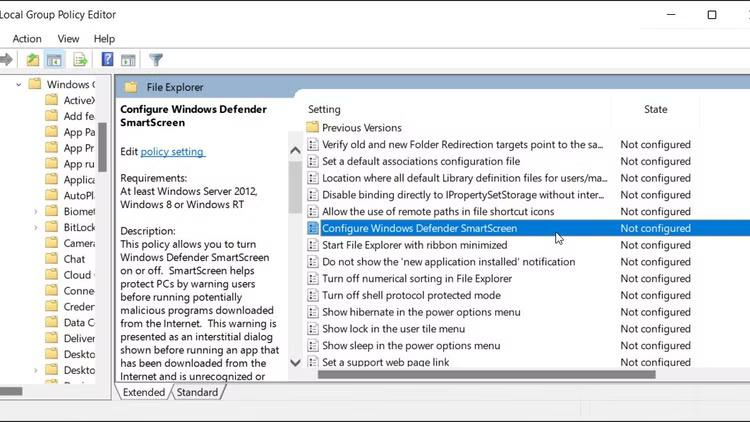
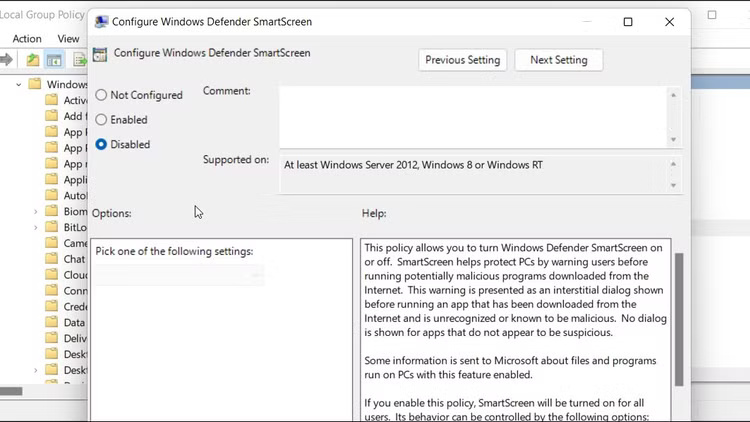
SmartScreen cung cấp khả năng bảo vệ thiết yếu chống lại các trang web tải xuống độc hại và lừa đảo. Do đó, bạn nên luôn đảm bảo bật SmartScreen sau khi cài đặt ứng dụng để tiếp tục nhận được sự bảo vệ dựa trên danh tiếng theo thời gian thực khỏi các ứng dụng xấu.
Chúc các bạn thành công!
Nguồn tin: Quantrimang.com:
Ý kiến bạn đọc
Những tin mới hơn
Những tin cũ hơn
 TOP 13 phần mềm điều khiển máy tính từ xa miễn phí, tốt nhất
TOP 13 phần mềm điều khiển máy tính từ xa miễn phí, tốt nhất
 Cách bật tự động đổi mật khẩu yếu trên Chrome
Cách bật tự động đổi mật khẩu yếu trên Chrome
 Hướng dẫn dọn dẹp thư mục AppData trên Windows
Hướng dẫn dọn dẹp thư mục AppData trên Windows
 Hướng dẫn chụp ảnh màn hình Windows 11
Hướng dẫn chụp ảnh màn hình Windows 11
 Kiểm tra thông tin phiên bản trong SQL Server
Kiểm tra thông tin phiên bản trong SQL Server
 Những stt về mưa hay nhất, câu nói hay về mưa
Những stt về mưa hay nhất, câu nói hay về mưa
 Cách ngăn Windows mở lại các ứng dụng ngẫu nhiên bạn không yêu cầu
Cách ngăn Windows mở lại các ứng dụng ngẫu nhiên bạn không yêu cầu
 Khi gia đình không còn là mái ấm
Khi gia đình không còn là mái ấm
 Chào ngày mới thứ 6, lời chúc thứ 6 vui vẻ
Chào ngày mới thứ 6, lời chúc thứ 6 vui vẻ
 Hàm COUNTIFS, cách dùng hàm đếm ô theo nhiều điều kiện trong Excel
Hàm COUNTIFS, cách dùng hàm đếm ô theo nhiều điều kiện trong Excel
 5 ứng dụng từng rất cần thiết cho đến khi Windows khiến chúng trở nên vô nghĩa
5 ứng dụng từng rất cần thiết cho đến khi Windows khiến chúng trở nên vô nghĩa
 Cách dùng Terabox lưu trữ với 1TB miễn phí
Cách dùng Terabox lưu trữ với 1TB miễn phí
 Sóng trong bão
Sóng trong bão
 Cách mở Control Panel trên Windows 11
Cách mở Control Panel trên Windows 11
 Tạo Button trong CSS
Tạo Button trong CSS
 Giải thích ý nghĩa màu sắc của cổng USB
Giải thích ý nghĩa màu sắc của cổng USB
 Cách tùy chỉnh Taskbar trong Windows
Cách tùy chỉnh Taskbar trong Windows
 Cách luôn mở ứng dụng với quyền admin trên Windows 11
Cách luôn mở ứng dụng với quyền admin trên Windows 11
 Cách tắt tìm kiếm nổi bật trong Windows 11
Cách tắt tìm kiếm nổi bật trong Windows 11
 Firefox sắp nhận được tính năng thông minh khiến người dùng Chrome cũng phải ghen tị
Firefox sắp nhận được tính năng thông minh khiến người dùng Chrome cũng phải ghen tị
